

資料庫伺服器上裝載的 Arcserve UDP 代理程式 UI 隨即開啟。
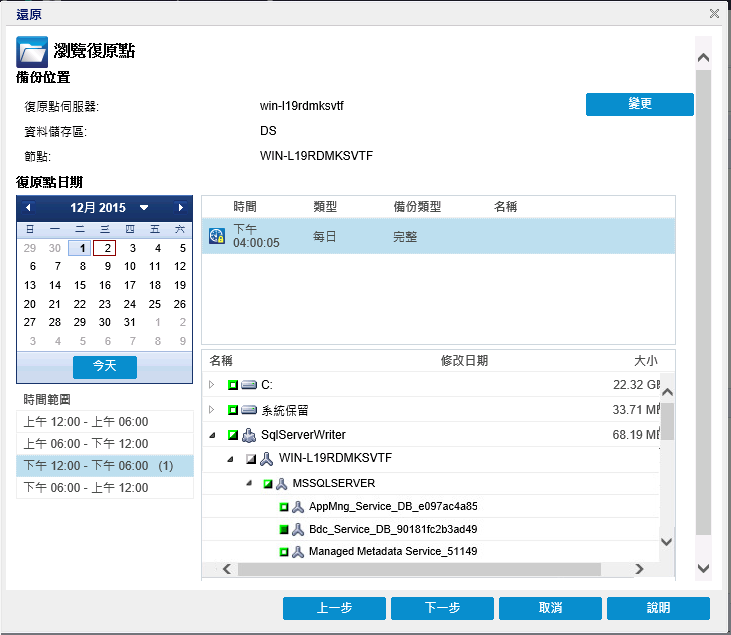
如果您選取 [還原至原始位置],資料庫將還原至原始位置。如果您選取 [還原至替代位置],資料庫將還原至指定位置。還原的資料庫將自動附加於 SQL 伺服器。如果您選取 [限傾印檔案],資料庫資料檔案及日誌檔將儲存至指定位置。
附註:選取 [限傾印檔案] 之後,先附加資料庫。請遵循「使用從復原點裝載資料庫還原」的步驟,並檢查新內容資料庫是否與原始的網頁應用程式相關聯。如果無關聯,請參閱下列步驟,將還原的內容資料庫新增至原始的網頁應用程式。
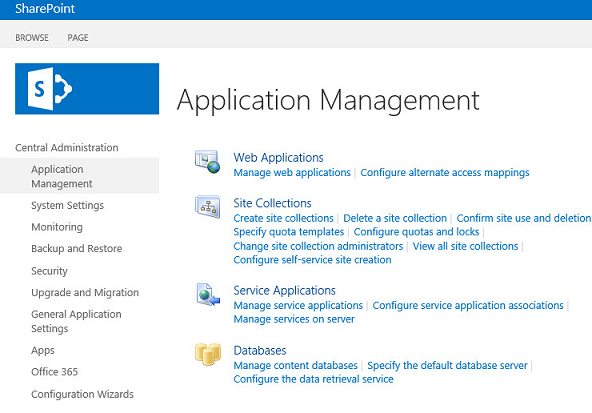
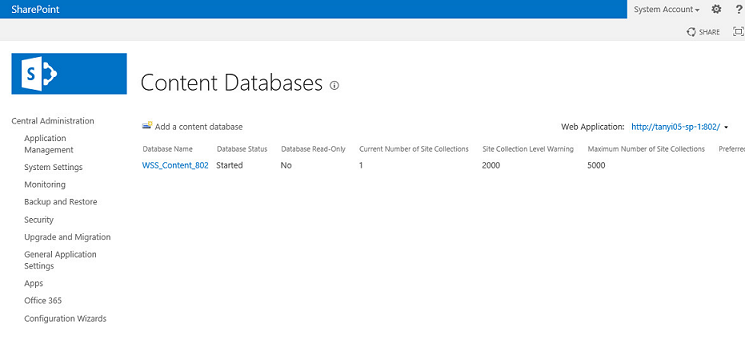
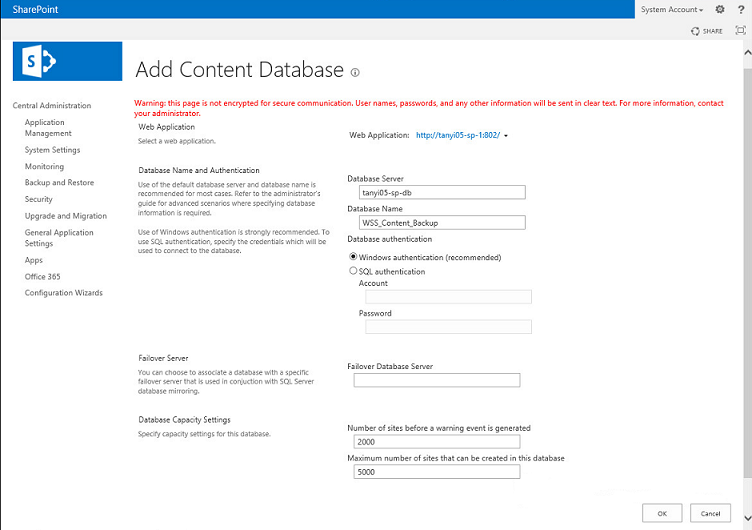
內容資料庫此時與原始的網頁應用程式相關聯。
|
Copyright © 2016 |
|